I s příchodem Xbox Series X a Series S, nejčastější problémy Xbox One žijí dál. Příspěvek společnosti Microsoft k osmé generaci konzolí zaznamenal několik revizí, z nichž každá opravovala předchozí problémy a zaváděla své vlastní problémy. V této příručce vás provedeme problémy, se kterými se můžete setkat, a jak je můžete vyřešit ve všech revizích konzole.
Obsah
- Kontaktování společnosti Microsoft
- Zaseknutý na úvodní obrazovce
- Diskový pohon vydává zvuk broušení
- Xbox One se neaktualizuje
- Xbox One se nezapne
- Xbox One se nečekaně vypne
- Váš televizor nezobrazuje nejlepší rozlišení
- Zvuk nefunguje správně
- Hry se neinstalují
- Ovladač se nesynchronizuje
- Xbox One nemůže správně číst disky
- Hry často zamrzají nebo padají
- Nelze se připojit k síti nebo ke službě Xbox Live
- Kinect se nespáruje s konzolí
Je možné, že problém, který máte, není na zadní straně vašeho Xbox One. Pokud svůj problém nevidíte níže, podívejte se na naše Průvodce řešením problémů Xbox série X a náš seznam běžné problémy se službou Xbox Live.
Doporučená videa
Kontaktování společnosti Microsoft
Doporučujeme použít web společnosti Microsoft zaregistrujte svůj Xbox One. Pokud tak učiníte, urychlíte všechny problémy, na které se stále vztahuje záruka. Registrace konzole vám také umožní zobrazit stav záruky. Pokud je vaše konzole v záruce, opravy jsou zdarma.
| Metoda | Kontakt |
| Živý chat | webová stránka |
| Fóra | webová stránka |
| Svépomoc | webová stránka |
| Telefon | Požádejte o zavolání |
| Cvrlikání | @XboxSupport |
Zaseknutý na úvodní obrazovce

Při plném spuštění může Xbox One trvat dlouho – ve skutečnosti až 10 minut. Máme na mysli zapnutí vašeho Xbox One z úplného vypnutí, nikoli z klidového režimu. Při spouštění bude na několik minut viset zelená obrazovka s logem Xbox, než se objeví uživatelské rozhraní. Pokud čekáte 10 minut nebo déle, budete muset provést tvrdý reset.
Možné řešení:
Než se dostanete k tvrdému resetu, uvědomte si, že tím vymažete všechny účty, uložíte data a všechna další data uložená v systému. Pokud jste zlatým členem Xbox Live, vaše uložená data jsou pravděpodobně v cloudu. Pokud jste ještě neměli možnost synchronizovat, zkuste konzolu vypnout podržením tlačítka Xbox na konzole po dobu 10 sekund. Pak, pokud máte přístup, synchronizujte nebo zálohujte svá uložená data, než provedete reset. V opačném případě:
- Vypněte Xbox One podržením tlačítka Xbox po dobu 10 sekund. Po vypnutí podržte na konzole tlačítko synchronizace, vysunutí a tlačítka Xbox, dokud neuslyšíte dvě pípnutí (asi 10 sekund). Uvolněte tlačítka a zobrazí se nabídka pro obnovení továrního nastavení. Pokud máte Xbox One S bez tlačítka pro vysunutí, bude tlačítko synchronizace a Xbox fungovat.
- Chybové kódy E100, E200, E204, E207, E101, E102, E106, E203, E208 a E305 znamenají, že možná budete muset provést offline aktualizaci systému. Úplné pokyny najdete na webové stránky Xbox. Stručně řečeno, potřebujete USB flash disk naformátovaný na NTFS, stejný souborový systém jako Windows. Stáhněte si aktualizační soubor z dříve propojeného webu Xbox a zkopírujte soubor $SystemUpdate na jednotku USB naformátovanou v systému NTFS. Vysuňte hůl. Zpět na konzoli Xbox One proveďte stejnou kombinaci tlačítek popsanou výše a spusťte nabídku pro odstraňování problémů. Zapojte USB flash disk a vyberte Aktualizace systému offline.
Diskový pohon vydává zvuk broušení
Tento problém je něco, co nahlásilo několik uživatelů Xbox One, ale naštěstí také hlásí, že ve skutečnosti nepoškozuje disk. Když vložíte disk do optické mechaniky konzoly, vydá se skřípavý zvuk. Chybová zpráva pak zní: „Je nám líto, že tento disk nelze přehrát. Vyzkoušejte hru pro Xbox One, hudební CD nebo film na Blu-ray nebo DVD.“ Naštěstí se problém vyskytuje pouze na původním Xbox One.
Možné řešení:
Společnost Microsoft tento konkrétní problém řešila několikrát a potvrdila, že majitelé mohou hardware vrátit. Vždy se můžete pokusit opravit sami, pokud jste obeznámeni s optickými jednotkami, ale v tomto procesu ztratíte záruku. Pokud trpíte tímto problémem, vaše možnosti jsou omezené.
- Vraťte hardware tam, kde jste jej zakoupili. Společnost Microsoft tento problém vyřešila spouštěcími jednotkami tím, že těm, kterých se to týká, poskytla bezplatné hry. Nezdá se, že by akce byla stále aktivní, ale pokud slyšíte skřípání v diskové jednotce, stále pravděpodobně můžete konzoli vrátit. Při nákupu z druhé ruky vždy zkontrolujte diskovou jednotku.
- Kontaktujte společnost Microsoft přímo pomocí jedné z výše uvedených metod kontaktování. Tým podpory společnosti zajišťuje výměny a v některých případech vám před odesláním systému dodá novou konzoli s hrou dle vašeho výběru.
Xbox One se neaktualizuje
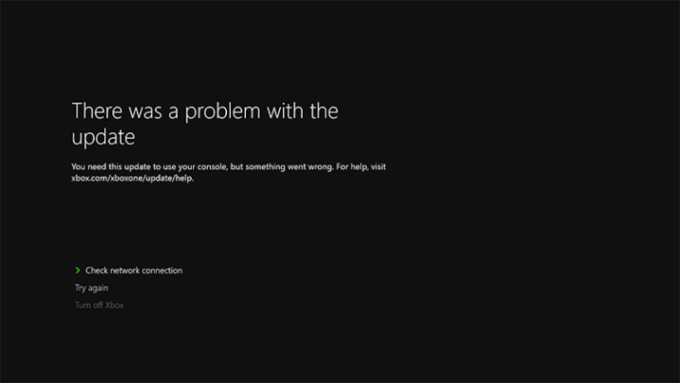
Někteří uživatelé hlásili problémy během fáze povinné aktualizace. Když k tomu dojde, Xbox One nebude mít přístup k většině funkcí Xbox One.
Možné řešení:
To může být problém s Xbox One, a problém s vaším internetovým připojenímnebo dokonce něco na straně Microsoftu. Bez ohledu na příčinu je výsledkem systém, který nefunguje správně. Než se obrátíte na společnost Microsoft, měli byste nejprve vyzkoušet několik kroků.
- Zkontrolujte připojení k internetu. Možná je to zřejmé, ale jakékoli přerušení spojení by mohlo celý proces vykolejit.
- Zkuste to později znovu. Pokud máte problém se stahováním aktualizace, může to být jednoduše problém na straně společnosti Microsoft, včetně příliš mnoha uživatelů, kteří se snaží aktualizovat najednou nebo údržby serveru. Dejte tomu hodinu nebo dvě. Pokud problém přetrvává, zkontrolujte Stránka Microsoft Live Status. Pokud je na jeho konci známý problém, Microsoft bude mít stavové upozornění.
- Zkontrolujte hardware. Opět je to zřejmé, ale pokud používáte bezdrátové připojení na Xbox One a zobrazuje se chyba, zkuste kabelové připojení přes Ethernet.
- Cyklujte svůj Xbox One. Podržte tlačítko napájení po dobu pěti sekund, dokud se nevypne, poté odpojte systém a počkejte 30 sekund. Připojte jej zpět a zapněte jej. Tento vymaže mezipaměť a resetuje síťovou kartu.
- Pokud se vám zobrazuje konkrétní chybová zpráva týkající se aktualizací nebo připojení online obecně, podívejte se na stránky společnosti Microsoft seznam chyb síťového připojení.
- Pokud se aktualizace stále nestahuje, je čas kontaktovat společnost Microsoft.
Xbox One se nezapne
Další problém hlášený uživateli je, že se systém nezapne, nebo pokud ano, je to pouze po omezenou dobu a poté se rychle vypne. Mohla by to být samotná konzole, ale pravděpodobnější je napájecí kostka. Může to být také vnitřní napájecí zdroj.
Možné řešení:
Prvním krokem je vždy jednoduše zkontrolovat, zda je vše správně zapojeno. Jakmile to uděláte, dalším krokem je ověřit, zda vaše napájecí kostka funguje správně. Všechny kostky napájení Xbox One mají na sobě kontrolku, která značí, že dostávají elektrický proud. Pokud vidíte nepřerušované bílé nebo nepřerušované oranžové světlo, zdroj napájení funguje správně. Pokud nesvítí nebo bliká, je třeba jej vyměnit. Než se však obrátíte na společnost Microsoft, vyzkoušejte tyto rychlé opravy.
- Ujistěte se, že to není zásuvka, ke které jste připojeni. Zapojte něco jiného nebo zkuste zapojit napájecí zdroj do jiné zásuvky.
- Pokud napájecí zdroj nedostává proud, je vadný a je třeba jej vyměnit. Pokud jste si zaregistrovali konzoli, můžete si objednat novou napájení online.
- Pokud napájecí zdroj funguje, ale Xbox One se stále nezapíná, kontaktujte přímo Microsoft, protože se může jednat o závadu systému.
- Pokud se ovladač nezapíná na konzoli, zkuste přímo stisknout tlačítko napájení na konzole. To mohou způsobit občasné problémy se synchronizací.
- Problém může také zcela nesouviset s vaší konzolí. Občasné problémy se službou Xbox Live vedlo k tomu, že někteří uživatelé při pokusu o zapnutí svých systémů viděli černé obrazovky. Někteří dosáhli úspěchu v odpojení svého internetu, aby mohli hrát hry, ale jediným dalším řešením je počkat, až Microsoft vyřeší své vlastní problémy se serverem.
- Pokud je vše ostatní, jak má být, můžete resetovat interní napájení. Chcete-li to provést, vypněte konzolu a odpojte ji ze zdi. Počkejte alespoň 10 sekund – můžete počkat déle a doporučujeme to udělat – než jej znovu zapojíte.
Xbox One se nečekaně vypne
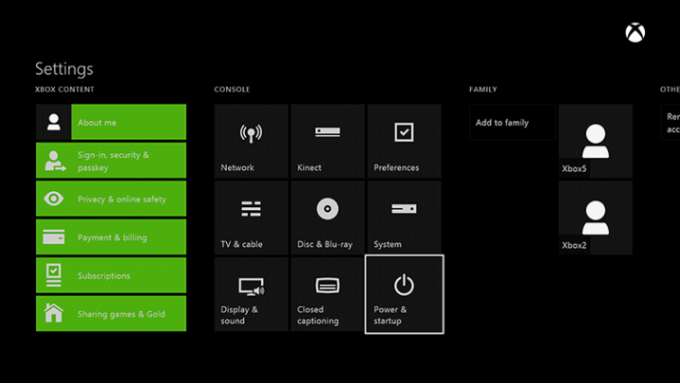
Malý počet uživatelů hlásil, že se jejich Xbox One nečekaně vypíná. Toto je samostatný problém od systému, který se nezapne.
Možné řešení:
Může se jednat o poruchu, ale existují i jiné příčiny, které může opravit každý. Než spěcháte kontaktovat společnost Microsoft a sdělit jim, že je vaše konzola poškozená, vyzkoušejte tyto kroky, abyste zjistili, zda lze problém vyřešit na vaší straně.
- Zkontrolujte ventilaci systému. Pokud se přehřívá, měli byste dostat varovnou zprávu, než se systém vypne. Pokud tak učiníte, vypněte konzolu a počkejte alespoň hodinu. Ujistěte se, že má Xbox One dostatečnou ventilaci a zkuste to znovu. Pokud to přetrvává, kontaktujte společnost Microsoft.
- Zkontrolujte světlo na napájecí kostce. Pokud si všimnete, že světlo bliká nebo je černé, jedná se s největší pravděpodobností o problém s napájením.
- Zkontrolujte, zda je váš Xbox One nastaven na automatické vypnutí. Vydejte se Nastavenía poté vyberte Zdroj napájení, pak vyberte Vypněte po. Vyber Nevypínejte automaticky možnost a máte nastaveno.
- Ujistěte se, že síťová zásuvka, do které je váš Xbox One zapojen, funguje správně.
Váš televizor nezobrazuje nejlepší rozlišení

Microsoft potvrdil, že někteří uživatelé mohou mít problém s tím, že Xbox One automaticky detekuje správné rozlišení displeje.
Možné řešení:
Toto je ve skutečnosti snadná oprava, ale vyžaduje několik kroků:
- Na ovládacím panelu Xbox One stiskněte tlačítko Jídelní lístek tlačítko pro vyvolání Nastavení. Vybrat Displej a zvuka poté vyberte Rozlišení TV a zvolte správné nastavení.
- Pokud máte relativně nový televizor, ujistěte se, že váš televizor má nejnovější firmware. Pokud si nejste jisti, jak to udělat, nahlédněte do uživatelské příručky vašeho televizoru.
- Pokud problémy se zobrazením přetrvávají, vyzkoušejte jiný kabel HDMI. Možná to nepomůže, ale dalším krokem je kontaktování společnosti Microsoft.
Zvuk nefunguje správně

Existuje několik známých problémů s nastavením zvuku Xbox One. Naštěstí se zdá, že žádný z nich není způsoben samotným hardwarem, takže existují možné opravy, které byste měli vyzkoušet, než se obrátíte na společnost Microsoft.
Možné řešení:
Problém se zvukem může být jednou z několika věcí, od nastavení softwaru až po vadná připojení. Špatnou zprávou je, že si možná budete muset koupit nový nebo dva kabely (nebo zavolejte společnosti Microsoft a počkejte na výměnu), ale dobrou zprávou je, že to může být tak jednoduché, jako změna vašich možností.
- Prvním krokem by mělo být jít do Nastavení a vyberte Displej a zvuk. Odtud vyberte možnost, která odpovídá vašemu systému – buď HDMI nebo Optický – a poté vyberte formát zvuku, který vašemu systému vyhovuje. Pokud nevíte, vyberte Stereo nekomprimované.
- Předpokládejme, že jste potvrdili, že je vše správně připojeno. Pokud máte stále problémy, může se jednat o vadný optický nebo HDMI kabel. Vyměňte jej a zjistěte, zda se to vyřeší, ale uschovejte si účtenku. Pokud to nefunguje, po kontaktování společnosti Microsoft můžete kabel kdykoli vrátit.
- Pokud připojujete svůj Xbox k boxu kabelové televize, odpojte vše – Xbox One a kabelový box – a počkejte 30 sekund, než se mezipaměť vymaže.
- Některé kabelové boxy mají jedinečné nastavení zvuku. Zeptejte se svého poskytovatele kabelových služeb, zda vám může pomoci.
Hry se neinstalují

Všechno Hry pro Xbox One je třeba nainstalovat. Tento proces probíhá na pozadí a hráči mohou obecně začít hrát hru během instalace. Někteří uživatelé hlásili, že instalační proces zamrzá, často na 0 %, což znamená, že se hra vůbec nepřehraje.
Možné řešení:
Může se jednat o problém s optickou jednotkou, samotným diskem (za předpokladu, že je založen na disku, nikoli ke stažení) nebo se síťovým připojením. Může to vyžadovat telefonát společnosti Microsoft, ale může existovat jednodušší oprava.
- První věc, kterou byste měli udělat, je ujistit se, že je vaše konzole aktualizována nejnovějšími záplatami společnosti Microsoft. Pokud je váš systém offline, připojte se (za předpokladu, že máte prostředky) a nechte konzoli dělat svou věc.
- Pokud jste online, problém může být ve vašem připojení ke službě Xbox Live. Nejprve odpojte ethernetový kabel, nebo pokud používáte bezdrátové připojení, vypněte jej Nastavení. Poté podržte tlačítko napájení po dobu 10 sekund. Restartujte systém, ale nepřipojujte se online. Pokud instalace začne normálně, měli byste být schopni se bez problémů znovu připojit ke službě Xbox Live. Pokud problém přetrvává, kontaktujte společnost Microsoft.
- Pokud se jedná pouze o jednu hru, za předpokladu, že se instaluje z fyzického disku, ujistěte se, že je disk čistý a nepoškozený. Pokud je tam znatelný čip nebo škrábanec, možná budete muset vrátit samotnou hru.
Ovladač se nesynchronizuje

Možné řešení:
V průběhu životnosti vašeho Xbox One se může stát, že se ovladač zkazí. Xbox fóra identifikovala spoustu problémů, zejména s konektivitou a driftováním. Existuje několik jednoduchých metod, které by vám mohly pomoci synchronizovat ovladač Xbox One. V obou případech se budete chtít ujistit ovladač je aktualizován.
- Pro odpojení ovladačů, budete se chtít ujistit, že váš ovladač má funkční baterie, a poté zkuste konzolu restartovat. Pokud to nic nevyřeší, ujistěte se, že jste v dosahu Kinectu. Každý ovladač je vybaven dvěma infračervenými světly, která se rozsvítí, když je váš ovladač mimo dosah a pokouší se znovu připojit. Je zřejmé, že ujištění se, že jste v dosahu, je nezbytné, aby váš ovladač fungoval.
- Pro driftovací ovladače, ujistěte se, že je váš ovladač aktualizován a má nové baterie. Poté vypněte a odpojte konzolu. Tím se vyprázdní mezipaměť. Počkejte několik minut a poté konzolu restartujte. Pokud problém přetrvává, můžete požádat o výměnu ovladače prostřednictvím Xboxu online servisní centrum.
Xbox One nemůže správně číst disky
I když to není tak rušivé jako slyšet skřípání disku ve vaší konzoli, Xbox One, který nečte disky, není ideální, zvláště pokud vaše knihovna obsahuje především fyzické hry. Někteří uživatelé hlásili, že konzole nečtou některé hry, nebo mají dokonce rozšířený problém se čtením všech disků.
Ojedinělé chyby disku naštěstí nejsou vždy způsobeny poškozenými disky, a pokud má vaše disková jednotka problémy se čtením vašich her, nemusí to nutně znamenat, že je vaše konzole zastřelena. Pokud však žádné z níže uvedených řešení nefunguje, možná budete muset zavolat společnosti Microsoft nebo vrátit příslušný disk prodejci, pokud je v záruce.
Možné řešení:
- Pro izolované chyby čtení disku, ujistěte se, že disk není poškrábaný nebo rozmazaný. Drobné kosmetické škrábance jsou obvykle v pořádku, ale hluboké škrábance často signalizují vážné, možná neopravitelné poškození. K očištění disku od šmouh použijte měkký, mírně navlhčený hadřík. Ideální je hadřík z mikrovlákna. Věřte nebo ne, ale zbavení disku otisků prstů může vést k úspěšnému hraní her. Pokud váš Xbox One stále nečte disk ani poté, co jste jej vyčistili, zkuste jej vložit do jiné konzole, pokud k ní máte přístup. Odtud se můžete dozvědět, zda je disk skutečně vadný, nebo zda je na vině vaše konzole.
- Pro rozšířené chyby čtení disku, je možné, že disk nezachází dostatečně daleko do konzole, aby jej laser přečetl. Nejprve vysuňte disk. Nyní, pokud je vaše konzole v zábavním centru, musíte ji opatrně přemístit do otevřeného prostoru – ale ujistěte se, že všechny kabely a kabely zůstávají zapojené. Se zapnutou konzolí nakloňte konzolu zepředu do úhlu 45 stupňů. Zatímco jej tam držíte, vložte disk. To umožňuje, aby se disk snadněji posunul do určené polohy. Místo chybové zprávy by se vaše hra měla začít spouštět. Vzhledem k tomu, že Xbox One používá podávací mechanismus místo přihrádky, může mít mechanika potíže s vytažením disku dostatečně daleko dozadu, aby jej bylo možné v průběhu času správně přečíst.
Hry často zamrzají nebo padají
Dokonce i high-tech kusy hardwaru trpí zpomalením a pády, ale je to přitěžující, zvláště když jste v klíčovém bodě hry. Zatímco pády mohou souviset s chybami jednotlivé hry nebo v některých případech kvůli problémům se serverem, uživatelé hlásili občasné zamrzání a pády během běžných herních relací.
Možné řešení:
Zamrznutí nebo padání může být způsobeno nesčetnými důvody, ale existují způsoby, jak se vrátit do hry rychleji a případně odradit budoucí škytavku, aby k ní nedocházelo tak často.
- Pokud hra zamrzne, zkuste stisknout domovské tlačítko ve středu ovladače, abyste se vrátili na palubní desku. Poté, s kurzorem stále na ikoně hry, stiskněte Jídelní lístek (to se třemi vodorovnými čarami) a přejděte k ukončení. Jedná se o rychlejší metodu, než restartovat konzoli nebo se trápit s výběrem jiné hry, jen abyste ukončili zamrzlou hru.
- Pokud dochází k trvalému zamrzání, může stačit vypnutí napájení. Stiskněte a podržte tlačítko napájení na konzole po dobu alespoň pěti sekund. Ujistěte se, že byla konzola vypnuta alespoň 30 sekund, a poté podržte tlačítko Home na ovladači, abyste konzoli znovu zapnuli. Spuštění vaší konzole bude trvat déle, ale to může problém vyřešit.
- Pokud se při hraní konkrétní hry potýkáte s přetrvávajícím zamrzáním nebo padáním, problém může vyřešit odstranění a přeinstalace příslušného obsahu. Přejděte do svých aplikací a přejděte ke hře, která vám dělá potíže. Poté stiskněte tlačítko Domů a vyberte Odinstalovat. Poté, co hru odinstalujete, jednoduše přejděte do odinstalovaných aplikací ve vaší knihovně a znovu nainstalujte titul. Počkejte, až se nainstaluje, a zjistěte, zda přeinstalace hry problém vyřeší.
- Pokud žádná z těchto metod nefunguje, můžete restartovat nastavení rozlišení konzoly. Pokud máte v konzole disk, vyjměte jej. Poté stiskněte a podržte tlačítko napájení na konzole po dobu pěti sekund. Poté, co kontrolka konzoly přestane blikat, stiskněte a podržte současně tlačítko napájení a tlačítko pro vysunutí disku.
- Počkejte, až dvakrát pípne — to může trvat až 10 sekund. Ujistěte se, že je vaše televize nastavena na AV výstup, protože tato kombinace tlačítek mění rozlišení displeje. Když se vaše konzole spustí, nelekejte se nižším rozlišením.
- Jít do Displej a zvuk v nastavení konzole. Rozlišení bude 640 x 480. Změňte rozlišení na 1080p nebo 720p, podle toho, co váš televizor podporuje. Pokud je to 1080p, změňte věrnost videa zpět na 50 Hz. Pokud je to 720p, změňte věrnost videa na 24 Hz. Poté vložte disk a vaše hra by měla běžet bez problémů.
- Problém může spočívat i ve hře samotné. Některé tituly, včetně Pohraničí 3 a Call of Duty: Modern Warfare, je známo, že způsobují vážné pády na Xbox One X. K vyřešení těchto problémů bude vyžadována aktualizace samotné hry.
Nelze se připojit k síti nebo ke službě Xbox Live
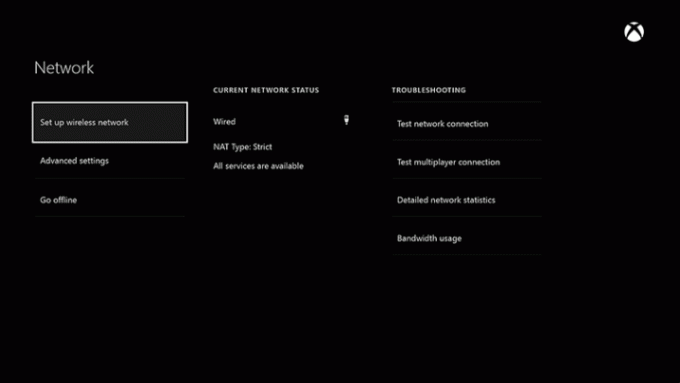
Služba Xbox Live občas vypadne, jistě, ale někdy se náhodně objeví problémy se sítí a Xbox Live.
Možné řešení:
Existuje několik způsobů, jak doma vyřešit problémy s online stavem konzole. Nejprve zkontrolujte stav služby Xbox Live abychom zajistili, že s konektivitou nebudou žádné globální problémy. Když se nemůžete připojit ke službě Xbox Live, vaše konzole se také pokusí vyřešit váš problém pomocí chybové hlášení. Tyto problémy s připojením mohou být způsobeny mnoha problémy.
- Pokud se vaše konzole nepřipojí k vaší síti, ale všechna vaše ostatní zařízení jsou připojena k internetu, můžete zkusit vypnout napájení. Stiskněte a podržte tlačítko napájení na konzole po dobu alespoň pěti sekund. Jakmile je konzole zcela vypnutá a logo Xbox již nebliká, stiskněte a podržte tlačítko Domů na ovladači, abyste ji znovu zapnuli.
- Vypněte konzolu a poté restartujte modem a/nebo router. Po úplném restartu domácí sítě zapněte konzolu a zjistěte, zda se můžete připojit.
- Pokud máte problémy s Wi-Fi, zkuste konzoli připojit k internetu pomocí ethernetového kabelu. Pokud se vaše konzole připojí, možná budete muset aktualizujte firmware routeru. Informace o aktualizaci firmwaru naleznete v pokynech k routeru. (Mnoho směrovačů má na zařízení zkrácený průvodce). Postupujte podle pokynů a poté zapněte konzolu a zjistěte, zda se můžete připojit bezdrátově.
- I když nejste online, váš Xbox se po zapnutí automaticky přihlásí k vašemu primárnímu účtu. To znamená, že se můžete jednoduše odhlásit a znovu přihlásit, což by mělo vyzvat váš Xbox One k opětovnému připojení. Někdy to váš problém vyřeší.
Kinect se nespáruje s konzolí

Společnost Microsoft ukončila výrobu Kinectu pro Xbox One, stejně jako adaptér, který uživatelům Xbox One S a Xbox One X umožnil zapojit jej do jejich nových strojů. Stále je však technicky podporován konzolí a starší uživatelé mohou narazit na problémy s tím, že periferie není systémem správně rozpoznána.
Možné řešení:
Společnost Microsoft potvrdila několika zákazníkům, že problém se týká Kinectu, nikoli samotného Xbox One. Pokud je to tak, znamená to přinejmenším, že možná nebudete muset posílat celou konzoli, ale náhradní senzory Kinect jsou na trhu prodejců poměrně drahé.
- Mělo by to být samozřejmé, ale ujistěte se, že je Kinect fyzicky připojen k Xbox One. Za předpokladu, že ano, ujistěte se, že připojení je bez zjevného poškození.
- Zkuste systém zacyklit. Vypněte Xbox One podržením napájecího kabelu po dobu pěti sekund, odpojte napájecí kabel a kabel Kinect a počkejte 30 sekund. Zapojte vše a zkuste to znovu.
- Kontaktujte přímo Microsoft a domluvte si náhradní Kinect.
Doporučení redakce
- Nejlepší nadcházející hry pro Xbox Series X: 2023 a dále
- Dave the Diver: nejcennější předměty a jak je prodat
- Nejlepší hry pro jednoho hráče
- Nejlepší hry pro Xbox Series X pro rok 2023
- Nejlepší hry pro více hráčů na Xbox Series X




